प्रक्रिया के उपयोग और इसे हटाने के तरीकों का अन्वेषण करें
- यह Oracle एक्सेस मैनेजर सॉफ्टवेयर का एक महत्वपूर्ण घटक है, जो Oracle की पहचान और एक्सेस मैनेजमेंट सूट का एक घटक है।
- उद्यम अनुप्रयोगों और संसाधनों के लिए सुरक्षित, केंद्रीकृत अभिगम नियंत्रण को सक्षम करने में प्रक्रिया महत्वपूर्ण भूमिका निभाती है।

एक्सडाउनलोड फ़ाइल पर क्लिक करके स्थापित करें
- रेस्टोरो पीसी रिपेयर टूल डाउनलोड करें जो पेटेंटेड टेक्नोलॉजीज के साथ आता है (पेटेंट उपलब्ध है यहाँ).
- क्लिक स्कैन शुरू करें विंडोज की उन समस्याओं को खोजने के लिए जो पीसी की समस्याओं का कारण बन सकती हैं।
- क्लिक सभी की मरम्मत आपके कंप्यूटर की सुरक्षा और प्रदर्शन को प्रभावित करने वाली समस्याओं को ठीक करने के लिए।
- रेस्टोरो द्वारा डाउनलोड किया गया है 0 इस महीने के पाठक।
OAWrapper.exe एक निष्पादन योग्य फ़ाइल है जो OpenAutomate आवरण प्रक्रिया से संबंधित है। यह NVIDIA सॉफ्टवेयर डेवलपर द्वारा विकसित NVIDIA GeForce एक्सपीरियंस एप्लीकेशन ओन्टोलॉजी सॉफ्टवेयर के साथ आता है।
इस गाइड में, हम पता लगाएंगे कि oawrapper.exe क्या है, यह क्या करता है और आपको इसे अपने कंप्यूटर से हटाने पर विचार करना चाहिए या नहीं।
OAWrapper.exe क्या है?
Oawrapper.exe एक ऐसा प्रोग्राम है जिसे अक्सर Autodesk द्वारा विकसित सॉफ्टवेयर पैकेज में या NVIDIA GeForce एक्सपीरियंस एप्लीकेशन ओन्टोलॉजी सॉफ्टवेयर के साथ शामिल किया जाता है।
सॉफ्टवेयर और ऑटोडेस्क एप्लिकेशन के बीच उचित संचार के लिए इसकी आवश्यकता होती है, जो आमतौर पर डिजाइन और इंजीनियरिंग के क्षेत्र में उपयोग किए जाते हैं। यह NVIDIA सॉफ़्टवेयर को ऑटोडेस्क एप्लिकेशन को पहचानने और तदनुसार इसकी सेटिंग्स और प्रदर्शन को समायोजित करने की अनुमति देता है।
Autodesk ऐप्स के लिए Oawrapper.exe महत्वपूर्ण है; हालाँकि, यदि आप ऐप्स का उपयोग नहीं करते हैं या उनमें कोई समस्या है, तो आप प्रक्रिया को हटा सकते हैं।
मैं OAWrapper.exe को कैसे निकाल सकता हूँ?
Ene.exe प्रक्रिया को हटाने से पहले, निम्नलिखित पूर्वापेक्षाओं पर विचार करना महत्वपूर्ण है:
- सुनिश्चित करें कि अब आप Autodesk ऐप्स का उपयोग नहीं करते हैं।
- सत्यापित करें कि आपने अपने व्यवस्थापक खाते का उपयोग करके लॉग इन किया है।
- अपने कंप्यूटर का बैकअप बनाएं।
जब आप इन जांचों को पूरा कर लें, तो प्रक्रिया को निकालने के चरणों पर जाएं। इसे पूरा करने के लिए आपको उसी क्रम में बताए गए चरणों का पालन करना होगा।
1. जांचें कि क्या फ़ाइल वैध है
- प्रेस सीटीआरएल + बदलाव + Esc को खोलने के लिए कार्य प्रबंधक.
- प्रक्रिया टैब पर, नेविगेट करें OAWrapper.exe, इसे राइट-क्लिक करें और चुनें फ़ाइल के स्थान को खोलें.

- यदि यह इस पथ पर स्थित है, तो यह एक वैध फ़ाइल है:
C:\Users\USERNAME\AppData\Local\NVIDIA\NvBackend\ApplicationOntology\ - यदि नहीं, तो आप एंटीवायरस टूल का उपयोग करके एक डीप स्कैन चला सकते हैं और फ़ाइल को हटा सकते हैं।
2. OAWrapper.exe प्रक्रिया को रोकें
- प्रेस सीटीआरएल + बदलाव + Esc को खोलने के लिए कार्य प्रबंधक.

- पर जाएँ विवरण टैब, ढूँढें और राइट-क्लिक करें OAWrapper.exe, और चुनें कार्य का अंत करें.
यह Oawrapper.exe को अस्थायी रूप से अक्षम कर देगा। हालाँकि, जब आप अपने ऑटोडेस्क सॉफ़्टवेयर को फिर से लॉन्च करते हैं तो प्रोग्राम स्वयं को पुनरारंभ कर सकता है।
- Jp2launcher.exe क्या है और इसका उपयोग किस लिए किया जाता है?
- 0x80090017 Windows अद्यतन त्रुटि: इसे कैसे ठीक करें
- सभी अपडेट सफलतापूर्वक अनइंस्टॉल नहीं किए गए थे [फिक्स]
- Klif.sys ब्लू स्क्रीन त्रुटि: इसे ठीक करने के 5 चरण
- न्यूनतम करने के लिए हिलाएं: इसे विंडोज 10 पर कैसे निष्क्रिय करें
- दबाओ खिड़कियाँ कुंजी प्रकार कंट्रोल पैनल, और क्लिक करें खुला.

- चुनना वर्ग द्वारा के रूप में देखें और क्लिक करें किसी प्रोग्राम की स्थापना रद्द करें.

- कार्यक्रमों और सुविधाओं खिड़की खुल जाएगी। ऐप को ढूंढें और राइट-क्लिक करें और चुनें स्थापना रद्द करें.

- स्थापना रद्द करने की प्रक्रिया को पूरा करने के लिए ऑन-स्क्रीन निर्देशों का पालन करें।
4. रजिस्ट्री संपादक से संबंधित कुंजी हटाएं
- प्रेस खिड़कियाँ + आर खोलने के लिए दौड़ना संवाद बकस।

- प्रकार regedit और क्लिक करें ठीक खोलने के लिए रजिस्ट्री संपादक.
- इस पथ पर नेविगेट करें:
कंप्यूटर\HKEY_LOCAL_MACHINE\SOFTWARE\Microsoft\Windows\CurrentVersion\Run - का पता लगाने OAरैपर दाएँ फलक से और चयन करें मिटाना.

- क्लिक हाँ पसंद की पुष्टि करने के लिए।
यह विंडोज रजिस्ट्री से OAWrapper.exe प्रविष्टि को हटा देगा, जो इसे स्टार्टअप पर चलने से रोकना चाहिए।
यदि आप अटक गए हैं या अधिक जानकारी की आवश्यकता है, तो हमारे गाइड पर रजिस्ट्री संपादक का उपयोग कैसे करें विंडोज 11 पर आपकी मदद करेगा।
तो, ये चरण हैं जिनका पालन करके आप OAWrapper.exe फ़ाइल को निकाल सकते हैं। यदि आपके कोई प्रश्न या सुझाव हैं, तो नीचे टिप्पणी अनुभाग में उनका उल्लेख करने में संकोच न करें।
अभी भी समस्या है? उन्हें इस टूल से ठीक करें:
प्रायोजित
यदि ऊपर दी गई सलाहों से आपकी समस्या का समाधान नहीं हुआ है, तो आपके पीसी में विंडोज़ की गंभीर समस्याएँ आ सकती हैं। हम अनुशंसा करते हैं इस पीसी मरम्मत उपकरण को डाउनलोड करना (TrustPilot.com पर बढ़िया रेटेड) उन्हें आसानी से संबोधित करने के लिए। स्थापना के बाद, बस क्लिक करें स्कैन शुरू करें बटन और फिर दबाएं सभी की मरम्मत।

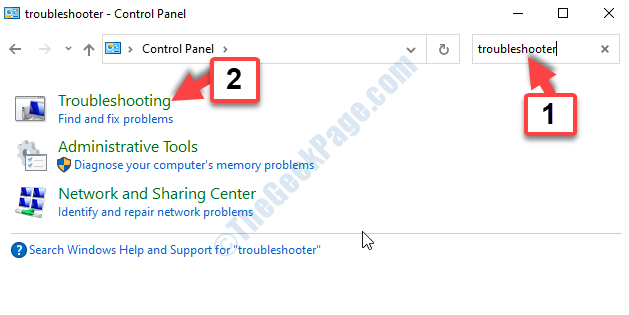
![ब्लूटूथ विंडोज 10 पर काम नहीं कर रहा है [हल]](/f/114300972dfd99b89cdb51c13e1332ae.png?width=300&height=460)